MySQL的windows安装命令行安装版本和基本使用方法
来源:SegmentFault
时间:2023-02-16 15:25:49 116浏览 收藏
哈喽!今天心血来潮给大家带来了《MySQL的windows安装命令行安装版本和基本使用方法》,想必大家应该对数据库都不陌生吧,那么阅读本文就都不会很困难,以下内容主要涉及到MySQL,若是你正在学习数据库,千万别错过这篇文章~希望能帮助到你!
用了mysql很久了,每次安装的时候,都觉得安装mysql很麻烦,尤其是msi的,真是浪费时间,又卡又占空间,不如安装命令行版本的mysql,简单易用,到处换库都不是太大的问题!
首先你需要有一个mysql的安装包,commandline的下载地址
随后你就解压到任意盘,假设你解压到了d盘根目录下,得到d:mysql.5.63
然后你进入mysql的根目录下,拷贝复制一份my-default.ini 重命名为my.ini
随后,配置以下配置my.ini
# The following options will be passed to all MySQL clients [client] #password = your_password port = 3306 [mysql] #设置mysql客户端的字符集 default-character-set = utf8 # The MySQL server [mysqld] port = 3306 #设置mysql的安装目录 basedir = e:\mysql #设置mysql数据库的数据存放目录,必须是data或者\xxx-data datadir = e:\mysql\data #设置服务器段的字符集 character_set_server = utf8
随后,我们便开启命令行
输入 cd e:\mysql\bin && e: 然后再输入 mysqld --install MySQL --defaults-file=e:\mysql\my.ini
这个便安装完了mysql的服务拉,是不是很简单,但是你要是想用mysql的脚本操作而不想进入bin文件夹那么我们必须还要配置一下系统的环境变量,进入我的电脑>>右键属性>>高级系统设置>>环境变量>>系统变量那栏增加一个
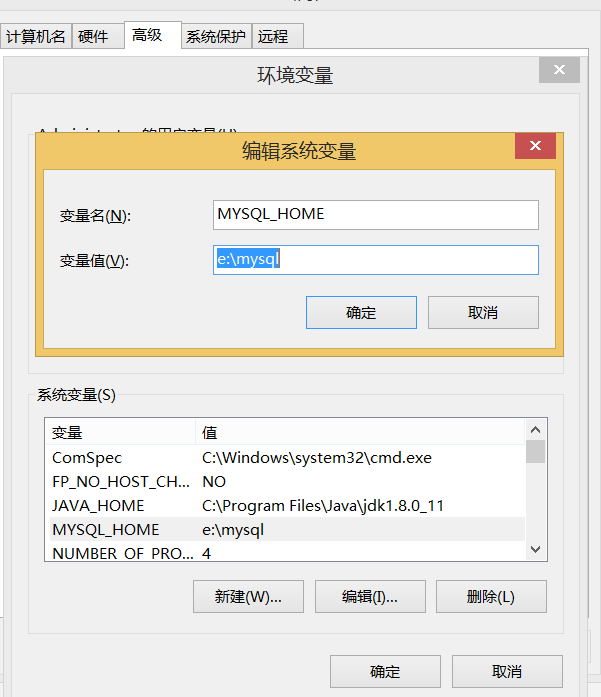
然后我们再继续在Path中添加这栏
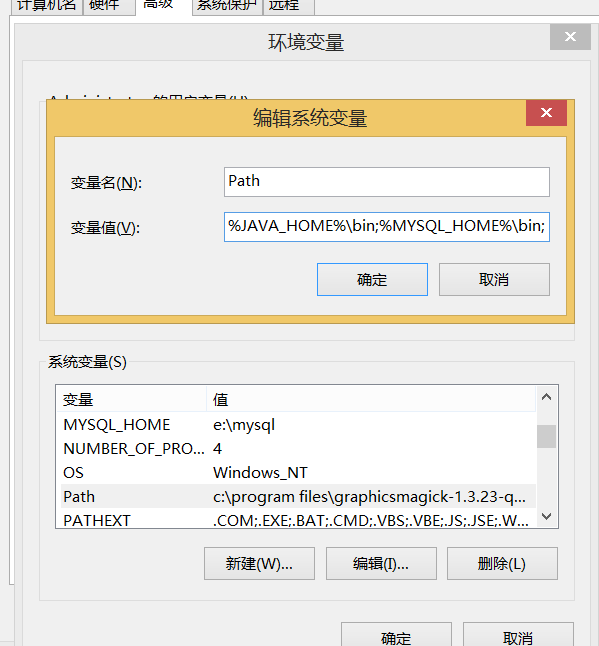
然后直接重启电脑!启动打开命令行输入
mysql -u root 直接就进入mysql拉!
然后就是基本用法
创建数据库
create database demo;
创建表
create table demo(demo1 varchar(20),demo2 int(12));
修改表
alter table demo add demo3 decimal(10,3);
删除数据库
drop database demo;
删除表
drop table demo;
就是这么简单!大家就开始自学把~~~
理论要掌握,实操不能落!以上关于《MySQL的windows安装命令行安装版本和基本使用方法》的详细介绍,大家都掌握了吧!如果想要继续提升自己的能力,那么就来关注golang学习网公众号吧!
-
499 收藏
-
244 收藏
-
235 收藏
-
157 收藏
-
101 收藏
-
271 收藏
-
338 收藏
-
419 收藏
-
119 收藏
-
127 收藏
-
137 收藏
-
473 收藏
-
140 收藏
-
252 收藏
-
434 收藏
-
233 收藏
-
385 收藏
-

- 前端进阶之JavaScript设计模式
- 设计模式是开发人员在软件开发过程中面临一般问题时的解决方案,代表了最佳的实践。本课程的主打内容包括JS常见设计模式以及具体应用场景,打造一站式知识长龙服务,适合有JS基础的同学学习。
- 立即学习 543次学习
-

- GO语言核心编程课程
- 本课程采用真实案例,全面具体可落地,从理论到实践,一步一步将GO核心编程技术、编程思想、底层实现融会贯通,使学习者贴近时代脉搏,做IT互联网时代的弄潮儿。
- 立即学习 516次学习
-

- 简单聊聊mysql8与网络通信
- 如有问题加微信:Le-studyg;在课程中,我们将首先介绍MySQL8的新特性,包括性能优化、安全增强、新数据类型等,帮助学生快速熟悉MySQL8的最新功能。接着,我们将深入解析MySQL的网络通信机制,包括协议、连接管理、数据传输等,让
- 立即学习 500次学习
-

- JavaScript正则表达式基础与实战
- 在任何一门编程语言中,正则表达式,都是一项重要的知识,它提供了高效的字符串匹配与捕获机制,可以极大的简化程序设计。
- 立即学习 487次学习
-

- 从零制作响应式网站—Grid布局
- 本系列教程将展示从零制作一个假想的网络科技公司官网,分为导航,轮播,关于我们,成功案例,服务流程,团队介绍,数据部分,公司动态,底部信息等内容区块。网站整体采用CSSGrid布局,支持响应式,有流畅过渡和展现动画。
- 立即学习 485次学习
